
手机屏幕显示英文怎么转换中文 手机语言设置英文怎么改中文
发布时间:2024-04-27 08:24:58 来源:三公子游戏网
在日常生活中,我们经常会遇到手机屏幕显示英文需要转换为中文的情况,而要实现这一操作,只需要进入手机的语言设置,将语言从英文改为中文即可。通过简单的设置调整,我们就能够轻松地将手机语言从英文转换为中文,让手机界面更加符合我们的使用习惯和需求。这样一来我们就能够更加方便地使用手机,享受到更好的用户体验。
手机语言设置英文怎么改中文
具体步骤:
1.第一步:打开手机主界面,找到“设置”(settings)图标。
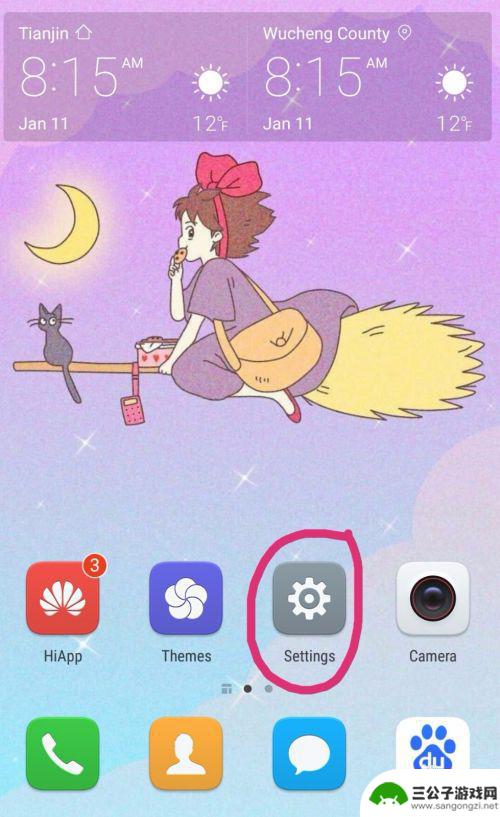
2.第二步:在“设置”中找到“高级设置”(advanced settings)选项。
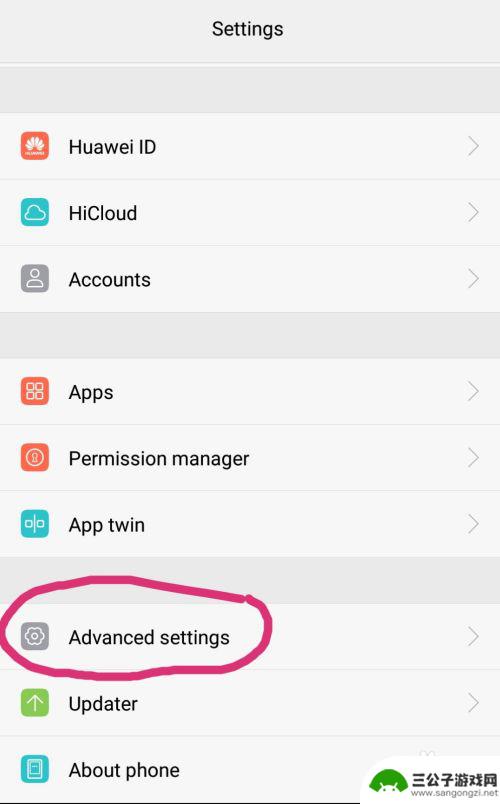
3.第三步:点开“高级设置”(advanced settings),找到“语言和输入法”
(language&input)。
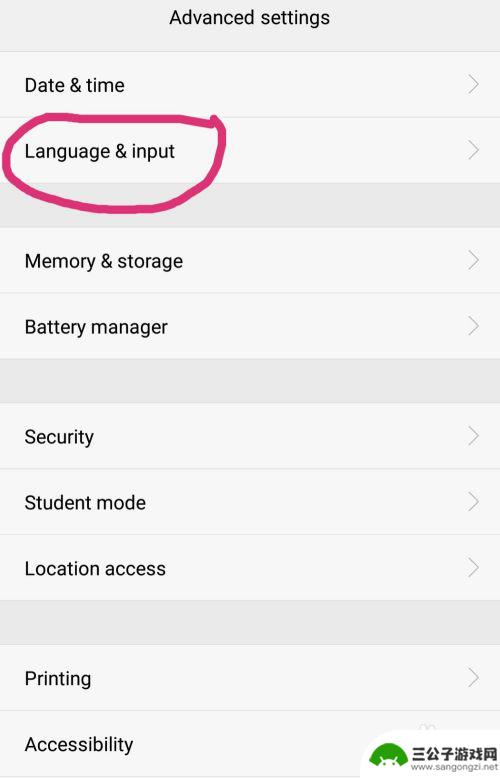
4.第四步:在“语言和输入法”(language&input)中,找到“语言和地区”(language®ion)设置选项。
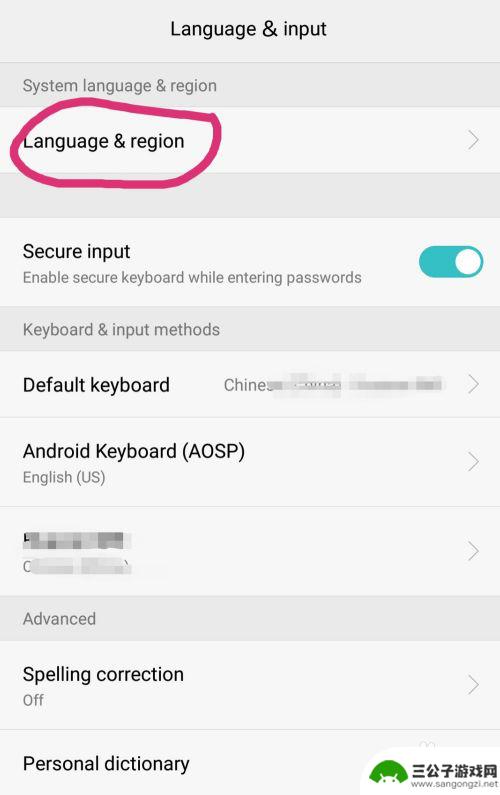
5.第五步:点开“语言和地区”(language®ion)设置选项,我们看到现在的语言是英语。点开红框标注的位置。
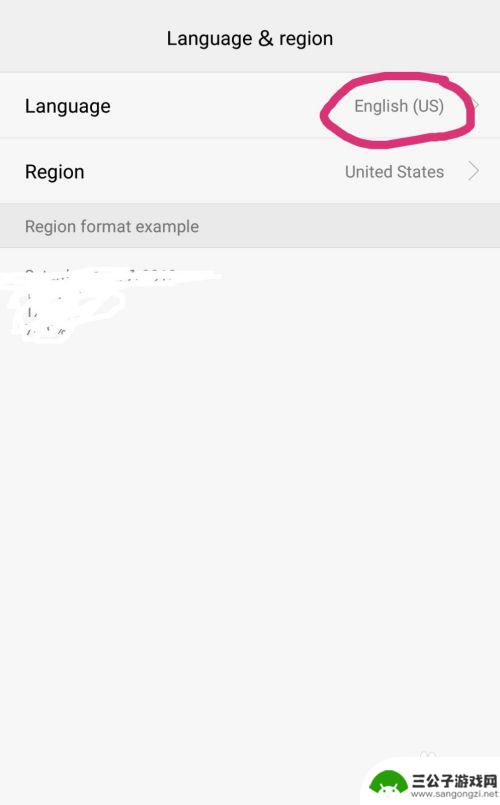
6.第六步:在展示的所有语言中选择“简体中文”。
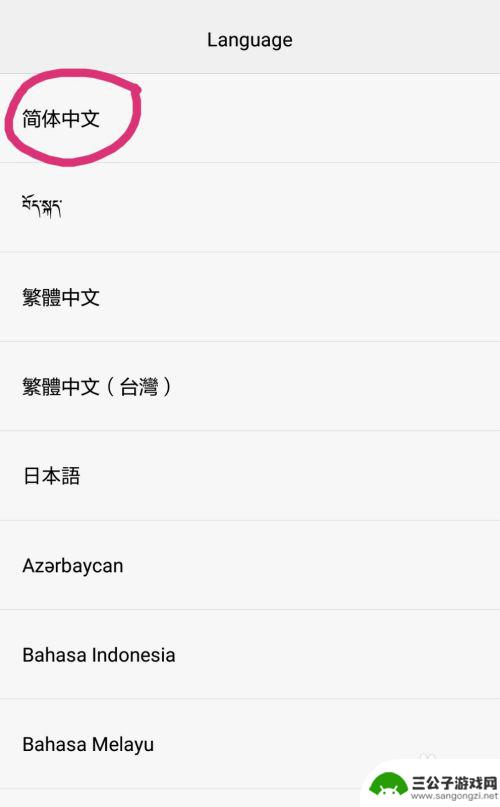
7.第七步:选择“简体中文”后,会弹出一个对话框,选择“change”进行切换。
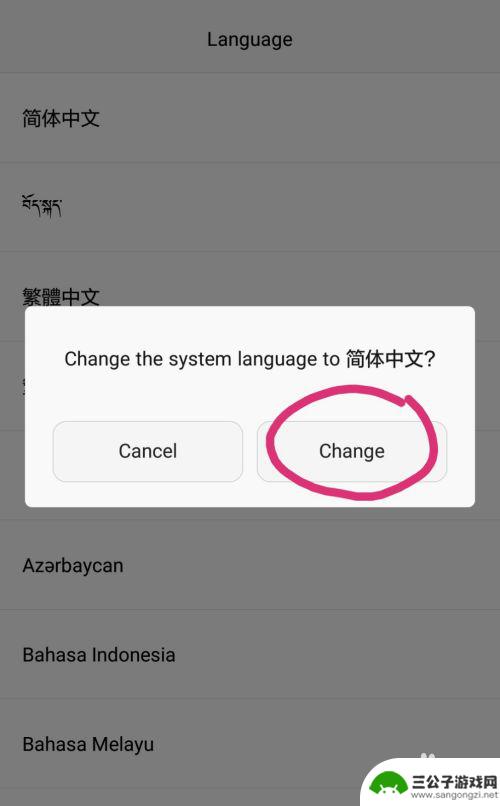
8.完成操作。
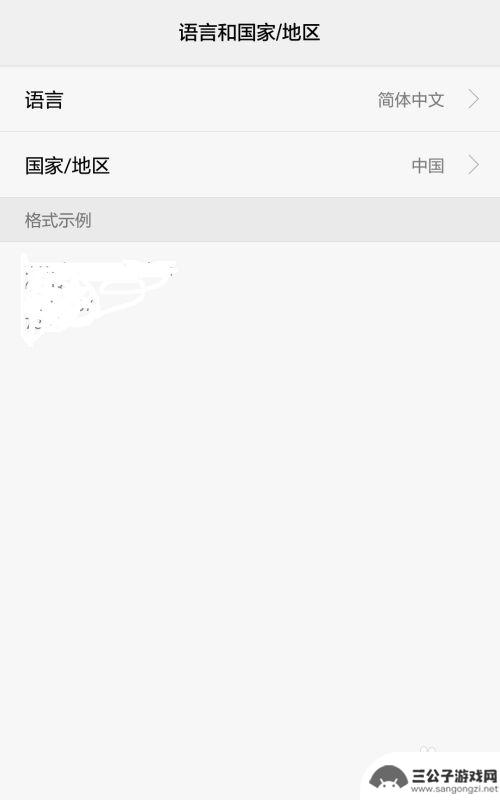
以上是关于如何将手机屏幕上的英文转换为中文的全部内容,如果你遇到相同的情况,请参照我的方法进行处理,希望对大家有所帮助。
热门游戏
-
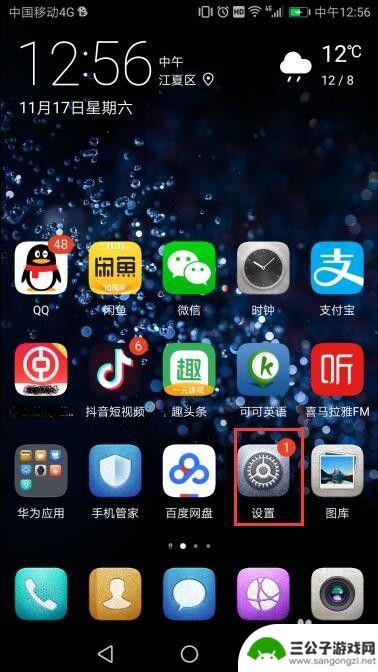
手机怎么设置英文版了 如何将华为手机设置为英文显示
在当今信息化时代,手机已成为人们日常生活中不可或缺的伙伴,有时我们可能会遇到一些问题,比如手机的默认语言设置为中文,而我们却希望将其改为英文显示。尤其对于华为手机用户而言,如何...
2023-12-24
-
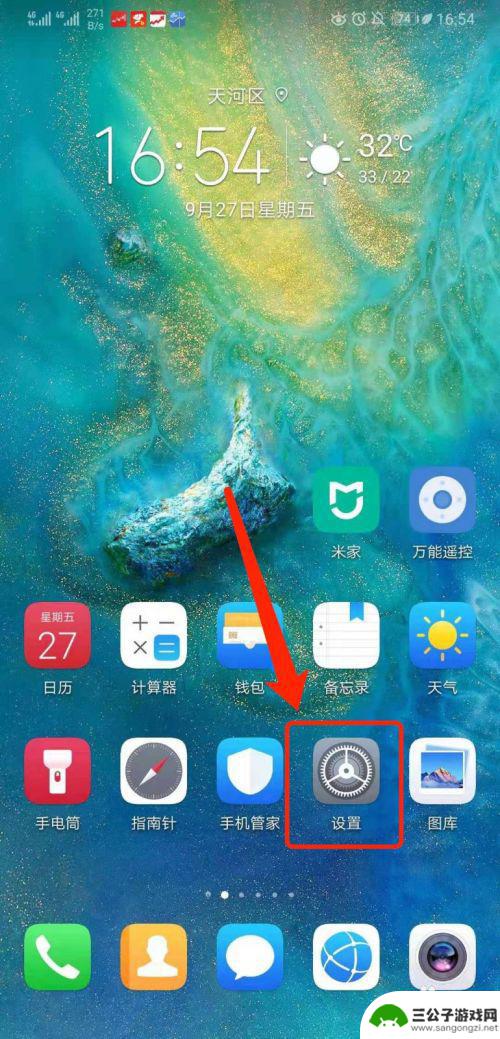
手机怎么转换英语模式 华为手机怎么调成英文
在使用华为手机时,有时候我们需要将手机的语言设置调整为英文模式,要实现这个操作其实非常简单,只需要进入手机的设置界面,然后找到语言设置选项,选择英语作为手机的语言即可。这样一来...
2024-03-15
-

格力手机变英文怎么设置 英文手机如何切换回中文
手机已经成为我们生活中不可或缺的一部分,而对于一些使用英文手机的用户来说,可能会遇到一些切换语言的问题。尤其是在格力手机这样的品牌上,如何将手机语言从英文设置回中文可能令人困扰...
2024-01-02
-
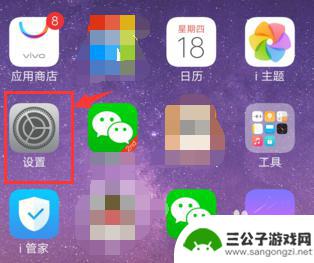
安卓手机如何设置界面英文 安卓手机怎样将系统语言改成英文
在当今全球化的背景下,英语已成为国际交流的重要工具之一,对于持有安卓手机的用户来说,将手机系统语言改为英文不仅可以提升自己的英语水平,还能更好地适应国际化的环境。如何设置安卓手...
2024-03-22
-
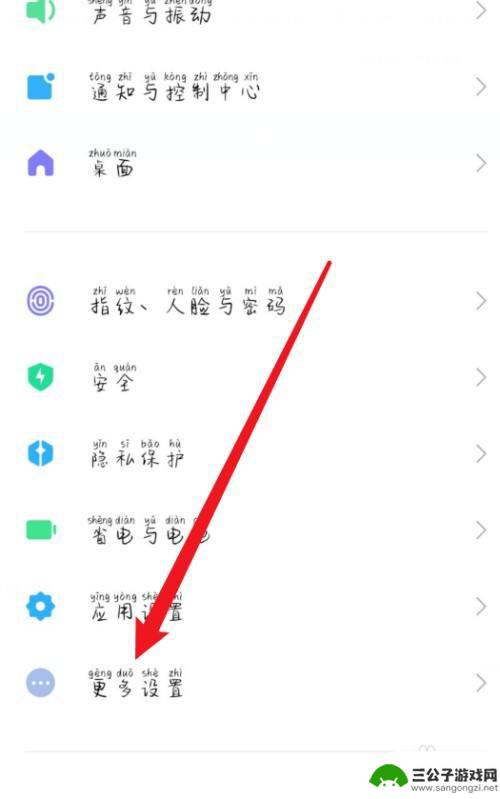
怎么把手机语言改成英文 手机语言设置英文步骤
在当今科技发达的时代,手机已经成为我们生活中不可或缺的一部分,对于一些英语学习者或者喜欢英文界面的用户来说,手机的语言设置可能带来一些困扰。幸运的是,我们可以通过简单的几个步骤...
2023-12-04
-
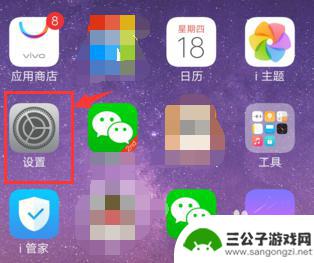
如何把手机改成英文版 安卓手机系统语言如何切换为英文
如何把手机改成英文版,随着全球化的发展,英语作为一种全球通用语言,对于许多人来说已经变得越来越重要,对于使用安卓手机的用户来说,将手机系统语言切换为英文版不仅能够提升英语水平,...
2023-11-23
-

iphone无广告游戏 如何在苹果设备上去除游戏内广告
iPhone已经成为了人们生活中不可或缺的一部分,而游戏更是iPhone用户们的最爱,让人们感到困扰的是,在游戏中频繁出现的广告。这些广告不仅破坏了游戏的体验,还占用了用户宝贵...
2025-02-22
-

手机图片怎么整体缩小尺寸 如何在手机上整体缩小照片
如今手机拍照已经成为我们日常生活中不可或缺的一部分,但有时候我们拍摄的照片尺寸过大,导致占用过多存储空间,甚至传输和分享起来也不方便,那么如何在手机上整体缩小照片尺寸呢?通过简...
2025-02-22














